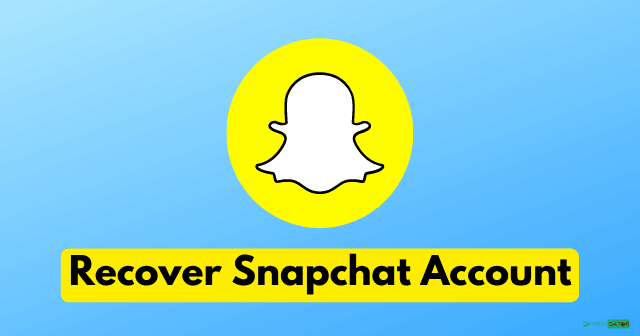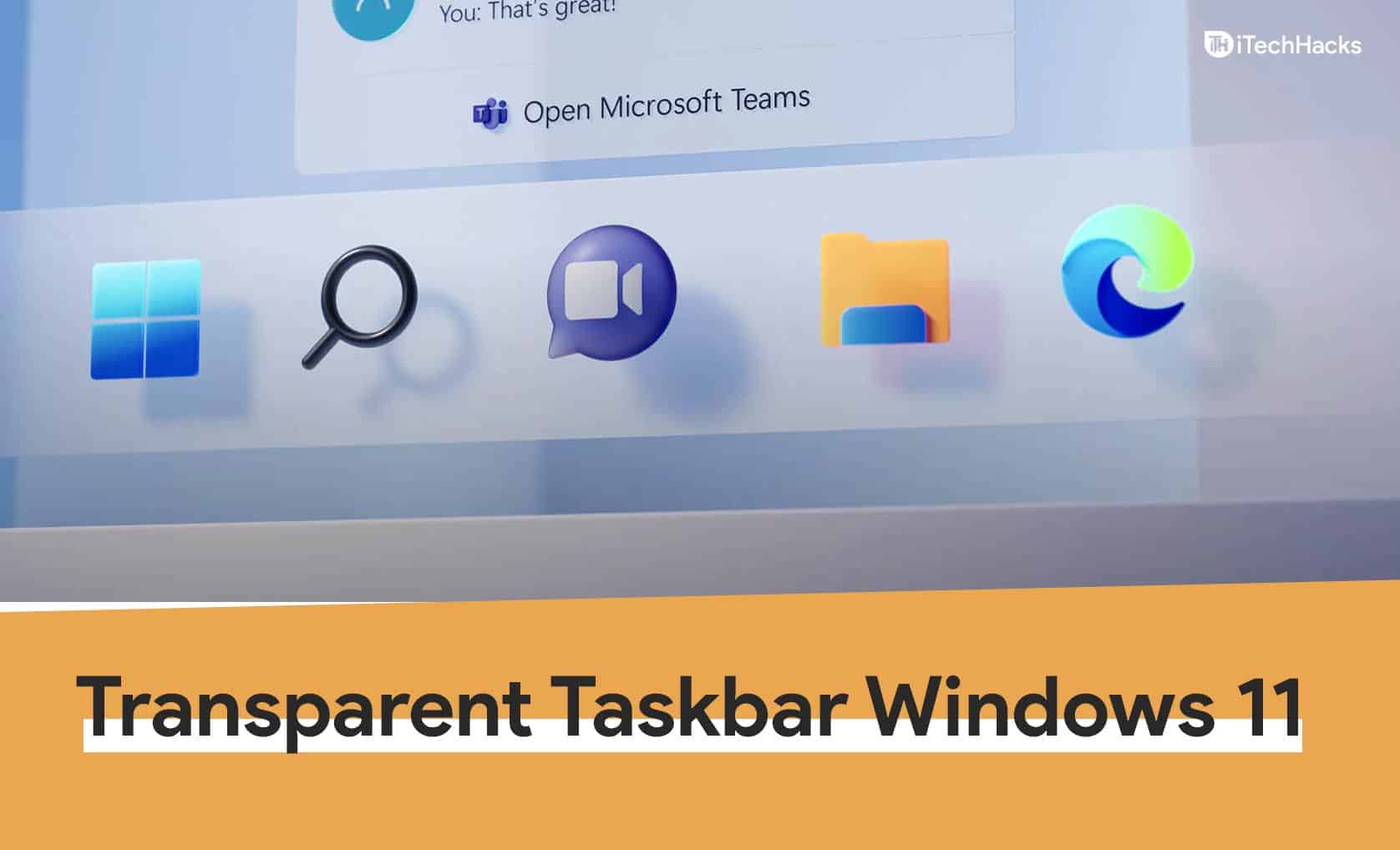„Helló! Van egy iPhone 15-öm, amely az összes bejövő és kimenő hívásnaplómat tárolja. A férjemnek van egy iPhone 12-je, amely 5 nap után töröl minden hívást. Probléma van ezzel a telefonmodellel vagy beállítási probléma? Hogyan lehet kikapcsolni az automatikus híváselőzmények törlését iPhone-on? Bármilyen segítséget szívesen vennénk. Köszönöm!"
– A debates.apple.com webhelyről
Az iPhone néha megmagyarázhatatlan módon törli a hívásnaplókat, még akkor is, ha még van szabad tárhely. Ez jelentős kényelmetlenséget okozhat, különösen akkor, ha sürgősen meg kell találnia egy számotokra fontos telefonszámot. Amikor ez a probléma előfordul, természetes, hogy szorongunk, és aggódunk az operációs rendszer esetleges hibái miatt. Ez az útmutató elmagyarázza azokat az okokat, amelyek miatt a hívásnaplóm miért törli magát az iPhone-on, és hogyan állíthatja vissza őket.
Tudta, hogy egy iPhone csak 100 hívástörténeti rekordot tud elmenteni, mind a bejövő, mind a kimenő hívásokat. A korábbi adatok azonnal törlődnek, ha új híváslista jön létre. Ha az iPhone naplóinak száma meghaladja a 100-at, és gyakori hívásokat kezdeményez, az előző híváslista azonnal törlődik.
Több olyan körülmény is előfordulhat, amikor az iPhone automatikusan törli a híváslistát, beleértve az iOS 18-ra való frissítést, vagy ha rosszindulatú program támadás történik az eszközön.
Az iPhone ezt azért teszi, hogy megőrizze személyes adatait, és több helyet biztosítson az eszközön. De ha emiatt elveszítesz egy számodra nagyon fontos telefonszámot, az gond lesz. Sok felhasználó szeretné tudni, hogyan érheti el vagy állíthatja vissza iPhone-ja törölt híváslistáját, miután az automatikusan törlődött. Itt a válasz az Ön számára. Folytasd az olvasást és nézd meg.

Az iPhone véletlenszerűen törölte a névjegyeket? Íme egy útmutató, amely 6 különböző módszert mutat be az iPhone-ról törölt véletlenszerű névjegyek helyreállításához.
2. rész: Hogyan lehet visszaállítani az automatikusan törölt hívásnaplókat iPhone-on?
Lehetséges az automatikusan törölt hívásnaplók helyreállítása az iPhone készüléken?
Amikor törli az adatokat az iPhone készülékről, az SQLite adatbázis „fel nem osztottként” rögzíti azokat, nem pedig teljesen eltűntként. Ez a fel nem osztott terület felülírható új adatokkal, ami megnehezíti a helyreállítást. Ha vissza szeretné kapni elveszett hívásnaplóit, azonnal hagyja abba az iPhone használatát, és próbálkozzon a helyreállítással, mielőtt további adatokat tölt fel. Mivel az adatok folyamatosan generálódnak, a törölt hívásnaplók helyreállításának valószínűsége drámaian csökken. Cselekedjen most, hogy növelje esélyeit a teljes gyógyulásra.
1. módszer: Az automatikusan törölt híváselőzmények helyreállítása iPhone-on biztonsági mentés nélkül
Használhat harmadik feletiPhone adatmentésprogram az iOS SQLite adatbázis eléréséhez az automatikusan törölt híváslista helyreállításához, de csak akkor, ha a törölt adatok nem lettek felülírva. Javasoljuk az iPhone Data Recovery használatát a törölt híváselőzmények helyreállításához az iPhone készüléken. Segítségével sikeresen visszaállíthatja a törölt híváselőzményeket, még akkor is, ha nem rendelkezik iTunes vagy iCloud biztonsági másolattal.
Különféle típusú adatokat tud helyreállítani, beleértve a hívásnaplókat, névjegyeket, hangjegyzeteket, szövegeket, fényképeket, videókat és üzeneteket olyan alkalmazásokból, mint a WhatsApp, a Viber és a Kik. Megtekintheti a helyreállítható hívásnaplókat, és csak a kívánt előzményeket állíthatja vissza.


Csak töltse le és telepítse az iPhone Data Recovery alkalmazást a számítógépére, majd kövesse az alábbi lépéseket az automatikusan törölt híváselőzmények helyreállításához az iPhone-on biztonsági mentés nélkül:
1. lépésIndítsa el az iPhone Data Recovery alkalmazást a számítógépén, és válassza a „Helyreállítás iOS-eszközről” módot. Csatlakoztassa iPhone-ját a számítógéphez USB-n keresztül, és a szoftver automatikusan csatlakozik, és felismeri a telefont.

2. lépésA szoftver a bal oldalsávon megjeleníti az összes adatkategóriát. Kiválaszthatja a visszaállítani kívánt adatok típusát, és a szoftver elindítja a telefon beolvasási folyamatát.

3. lépésA szkennelés befejezése után megtekintheti a beolvasott hívásnaplókat, ellenőrizheti őket, és a „Visszaállítás” gombra kattintva mentheti őket a számítógépére.
2. módszer: Állítsa vissza az iPhone automatikusan törölt hívásnaplóit az iTunes biztonsági másolatból
Az iPhone automatikusan törölt híváselőzményeit is visszaállíthatja egyiTunesbiztonsági másolatot készítsen, ha már készített biztonsági másolatot az iPhone adatairól az iTunes alkalmazásba. A MobiKin Doctor for iOS használatával adatokat tekinthet meg és bonthat ki az iTunes biztonsági mentési fájljaiból. Lehetővé teszi a szükséges híváselőzmények szelektív visszaállítását az iTunes biztonsági mentésében, ami az iTunes hivatalos helyreállításával nem lehetséges. Ezenkívül az iPhone aktuális adatait semmilyen módon nem érinti.
Miért válassza a MobiKin Doctort iOS-hez?
- A törölt híváselőzmények lekérése az iTunes biztonsági másolatából adatfelülírás nélkül.
- Megtekintheti a helyreállítható hívásnaplókat, és csak a kívánt előzményeket állíthatja vissza.
- Különféle típusú adatokat tud helyreállítani, beleértve a hívásnaplókat, névjegyeket, üzeneteket, fényképeket, videókat, naptárakat, Safari előzményeket, hangjegyzeteket, jegyzeteket stb.
- A szoftver egyszerű és intuitív kialakítású.
- Jól működik az összes iOS-eszközzel és iOS-verzióval, beleértve az iPhone 16/15/14/13/12/11/X/8/7/6, iPod touch, iPad és iOS 18/17/16 stb.
- Nem engedi ki a magánéletét.


Ha vissza szeretné állítani a törölt iPhone híváselőzményeket egy iTunes biztonsági másolatból, kövesse az alábbi lépéseket:
1. lépés: Futtassa a Doctor for iOS programot
Nyissa meg a Doctor for iOS programot, és válassza a „Helyreállítás az iTunes biztonsági mentésből” lehetőséget. A program megjeleníti az összes elérhető iTunes biztonsági másolatot a számítógépen. Válassza ki a kívánt híváselőzményeket tartalmazó biztonsági másolatot, majd kattintson a „Keresés indítása” gombra.

2. lépés: Olvassa be az iTunes biztonsági mentési fájljait
Válassza ki a vizsgálni és visszaállítani kívánt adattípusokat, majd kattintson a „Vizsgálat indítása” gombra a folyamat elindításához.

3. lépés: Helyezze vissza a törölt híváselőzményeket iPhone-on az iTunes biztonsági másolatából
A vizsgálat befejezése után tekintse meg a hívásnaplók előnézetét. Válassza ki a szükségeseket, és kattintson a „Visszaállítás számítógépre” gombra, hogy az adatokat olvasható formátumban mentse a számítógépére.

Videó útmutató:
Gondosan válassz:
Ha nem szeretne harmadik féltől származó programot használni, az elveszett híváselőzményeket közvetlenül az iTunes biztonsági másolatából is lekérheti. Tudnia kell, hogy bár ez a módszer ingyenes, nem tudja megtekinteni vagy kiválasztani a kívánt hívásrekordokat. Ezenkívül az iPhone jelenlegi adatai véglegesen törlődnek, ha visszaállítja az iTunes biztonsági másolatából. Így csináld:
- Indítsa el az iTunes alkalmazást, és USB-kábellel csatlakoztassa iPhone készülékét a számítógéphez. Az eszköz szimbóluma megjelenik a szoftver felületén, miután csatlakoztatta.
- A „Manuális biztonsági mentés és visszaállítás” menüből válassza a „Biztonsági mentés visszaállítása” lehetőséget.
- Válassza ki a megfelelő iTunes biztonsági mentési fájlt méretének és adatainak megfelelően. Kattintson a „Visszaállítás” gombra, és amikor a visszaállítási eljárás befejeződött, az iPhone újraindul.

3. módszer: Állítsa vissza az iPhone automatikusan törölt hívásnaplóit az iCloud biztonsági mentésből
Az Apple felhőszolgáltatást nyújt az úgynevezettiCloud, amely 5 GB ingyenes tárhelyet kínál az iPhone-adatok számára. Az iCloud biztonsági másolatból történő visszaállításhoz nincs szükség szoftvertelepítésre, viszont vissza kell állítania iPhone-ját, ami adatvesztést eredményez. Az iTuneshoz hasonlóan az iCloudból történő visszaállítás törli az aktuális adatokat. Íme, hogyan kell csinálni:
- Az iPhone alaphelyzetbe állítása, valamint az összes adat és beállítás törlése után állítsa be újra, és válassza ki az iCloud biztonsági másolatból történő visszaállítás lehetőségét.
- Jelentkezzen be iCloud-fiókjába, és indítsa el a helyreállítási folyamatot.
Amint az iCloud-visszaállítás befejeződött, iPhone-ja visszaáll az előző állapotába, beleértve a híváselőzmények visszaállítását is.

3. rész: GYIK az iPhone híváselőzményeiről
1. kérdés: Hány hívásnaplót tud elmenteni egy iPhone?
Az iPhone által menthető hívásnaplók száma modellenként és rendelkezésre álló tárhelyenként változik. Az iPhone általában több ezer hívásnaplót képes menteni, de a régi bejegyzések új hívások esetén a helytakarékosság érdekében törölhetők.
2. kérdés: Növelhetem a hívásnaplót az iPhone-omon?
Igen, bár a hívásnapló 100 hívásra korlátozódik, az Apple hivatalosan nem ad módot a bővítésére. Vannak módok a rejtett hívásnaplók elérésére jailbreak nélkül, de egyes alkalmazások, amelyek azt állítják, hogy növelik a naplók számát, általában jailbreaket igényelnek. A részletekért látogasson el a következő oldalra: Hogyan lehet növelni a hívásnapló-előzményeket iPhone-on?
3. kérdés: Mennyi ideig tárolja az Apple a hívásnaplóit?
Az Apple általában körülbelül négy hónapig menti a hívásnaplókat iCloud-mentésekben, de ez a biztonsági mentés gyakoriságától és a tárhelytől függően változhat. Az adatmegőrzéssel kapcsolatos legfrissebb részletekért érdemes az Apple hivatalos forrásait megnézni.
Összegzés
Most már tudja, miért törli magát a hívástörténetem az iPhone készüléken. A hívásnaplók automatikus törlése az iPhone készüléken a személyes adatok védelmét és az eszközön lévő hely megtakarítását szolgálja. De néha sok gondot okoz a felhasználóknak. A fenti 3 tipp alkalmazásával könnyedén kiküszöbölheti ezt a problémát, és visszaállíthatja a véletlenül törölt hívásnaplókat az iPhone készüléken.
Függetlenül attól, hogy van biztonsági másolata vagy sem, most könnyedén visszaállíthatja a kívánt adatokat. Kérjük, vegye figyelembe, hogy ha közvetlenül az iTunes vagy az iCloud biztonsági másolatból állítja vissza az adatokat, akkor az eszközön lévő aktuális adatok elvesznek, ezért ezt nem javasoljuk.
Kapcsolódó cikkek:
A híváselőzmények megtekintése és lekérése az iCloudból [iOS 18 elérhető]
Hogyan lehet átvinni a híváselőzményeket iPhone-ról iPhone-ra? 3 Legújabb megközelítések
Hogyan lehet zökkenőmentesen átvinni az iPhone hívásnaplóit Androidra? [Kötelező olvasmány]
[Teljes útmutató] Hogyan lehet törölni a híváselőzményeket iPhone-on 16/15/14/13/12/11/X?